sql2000还原数据库方法
sql还原现有数据库实体的方法

一、介绍SQL还原数据库实体的概念数据库是现代信息系统中非常重要的一部分,而数据库实体则是数据库中的基本组成单位,它们包括表、视图、触发器、存储过程等。
SQL(Structured Query Language,结构化查询语言)是一种专门用来管理和操作数据库的语言,通过SQL可以对数据库中的实体进行增删改查等操作。
SQL还原数据库实体,是指根据已有的数据库实体的备份文件,将这些备份文件中的数据和结构重新导入到数据库中,从而实现数据的还原和恢复。
二、 SQL还原数据库实体的方法1. 使用SQL Server Management Studio进行还原SQL Server Management Studio是SQL Server 自带的管理工具,通过它可以方便地进行数据库实体的还原操作。
具体步骤如下:- 打开SQL Server Management Studio,并连接到目标数据库服务器。
- 在“对象资源管理器”中右键单击“数据库”并选择“还原数据库”选项。
- 在弹出的对话框中,选择“从设备”选项,并点击“浏览”来选取备份文件。
- 选择备份文件后,可以在“选项”中指定还原的目标数据库名称以及还原方式等选项。
- 最后点击“确定”按钮,即可开始执行数据库实体的还原操作。
2. 使用命令行工具进行还原除了SQL Server Management Studio外,还可以通过命令行工具来进行数据库实体的还原操作。
具体步骤如下:- 打开命令行工具(如cmd),使用sqlcmd命令连接到目标数据库服务器。
- 在命令行中使用RESTORE DATABASE命令来进行数据库实体的还原操作,具体命令格式如下:RESTORE DATABASE [目标数据库名称] FROM DISK = '备份文件路径' WITH REPLACE3. 使用第三方工具进行还原还有一些第三方的数据库管理工具,如Navicat、Toad等,这些工具都提供了方便的图形化界面和操作步骤来进行数据库实体的还原操作,操作方式类似于SQL Server Management Studio中的操作。
SQL SERVER 2000 数据库备份与还原
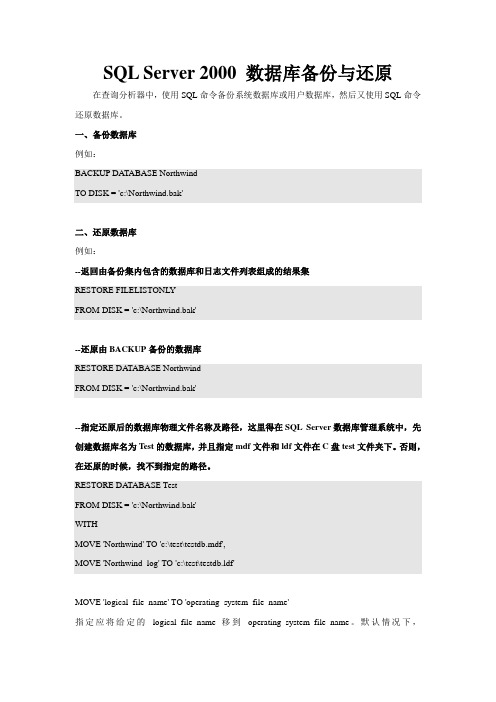
SQL Server 2000 数据库备份与还原在查询分析器中,使用SQL命令备份系统数据库或用户数据库,然后又使用SQL命令还原数据库。
一、备份数据库例如:BACKUP DATABASE NorthwindTO DISK = 'c:\Northwind.bak'二、还原数据库例如:--返回由备份集内包含的数据库和日志文件列表组成的结果集RESTORE FILELISTONL YFROM DISK = 'c:\Northwind.bak'--还原由BACKUP备份的数据库RESTORE DATABASE NorthwindFROM DISK = 'c:\Northwind.bak'--指定还原后的数据库物理文件名称及路径,这里得在SQL Server数据库管理系统中,先创建数据库名为Test的数据库,并且指定mdf文件和ldf文件在C盘test文件夹下。
否则,在还原的时候,找不到指定的路径。
RESTORE DATABASE TestFROM DISK = 'c:\Northwind.bak'WITHMOVE 'Northwind' TO 'c:\test\testdb.mdf',MOVE 'Northwind_log' TO 'c:\test\testdb.ldf'MOVE 'logical_file_name' TO 'operating_system_file_name'指定应将给定的logical_file_name 移到operating_system_file_name。
默认情况下,logical_file_name 将还原到其原始位置。
如果使用RESTORE 语句将数据库复制到相同或不同的服务器上,则可能需要使用MOVE 选项重新定位数据库文件以避免与现有文件冲突。
sql server 2000数据库备份还原图文教程详解

sql server 2000数据库备份还原图文教程详解
MSSQL是微软公司的一款数据库管理系统,本文将详细介绍了sql server 2000数据库备份还原功能,需要的朋友可以参考下。
MSSQL是微软公司的一款数据库管理系统,本文将详细介绍MSSQL2000中数据库的备份和还原功能。
1、首先请保证您的备份文件是bak文件,并且备份文件能够正常还原。
2、打开企业管理器”→数据库”,选择您要还原的数据库,右键所有任务”→还原数据库”。
如图:
MSSQL2000数据库备份还原的图文教程
3、如果需要还原以前备份过的文件,直接在还原”选择数据库
”,然后在下方选择要还原的备份即可,如果是从其他地方上传或者复制过来的,请选择从设备”还原。
点添加”,添加您需要还原的备份文件。
如图:。
SQL2000数据库置疑的恢复方法

1、将数据库设置为单用户迷失
sp_dboption '你的数据库名', 'single user', 'true'
2、修复表
DBCC CHECKTABLE('表名',repair_allow_data_loss)
3、取消单用户模式
sp_dboption '你的数据库名', 'single user', 'false'
二、重新启动SQL服务器 来自三、建立新数据库文件夹 如:newdat
四、复制空数据库到新建的数据库文件夹
五、在 sql 企业管理器中附加新数据库 如:newdat
六、用SQL的DTS工具将旧库数据全部导入新库
导入时注意:以pb打头的表不要选择导入
七、导入过程中,如发现某个表被损坏不能导入,可用下面的指令恢复后再导入
操作步骤:
一、打开查询分析器,修改被置疑的数据库为强制启动状态
选择 master 数据库,按以下指令顺序逐条执行
sp_configure 'allow updates',1
RECONFIGURE WITH OVERRIDE
update sysdatabases set status=-32768 Where name='被质疑的数据库名'
关于SQL2000备份及还原

关于SQL SEVER备份/恢复的步骤一备份1启动SQL SEVER服务点击“开始”在所有程序了里选择Microsoft AQL server在弹出的菜单里选择服务管理器在服务器(V)里显示的是硬件服务器的名字,如图示“support-cht”即为本地计算机的用户名。
服务(R)为要启动的数据库服务,一般默认SQL server当显示说明数据库服务已经运行起来。
为服务停止。
当SQL server 服务运行起来后,选择“所有程序”里的“Microsoft SQL server”里的“企业管理器”在“SQL SERVER组”下的(Local)本地下面有各个数据库,找到您要备份的数据库,右键点击你要备份的数据库在弹出的选择框选择所有任务选择备份数据库,会弹出备份数据库的选择框界面上除“备份到”的版块,其它均不需要做特殊的设置都是默认选项。
点击“添加”会弹出在这个选择框里是要你对于你即将备份的数据库的名字和备份地址进行确认。
点击“文件名”空格后的小方框会弹出在此选择对话框里选择要备份到的地方和要备份的名字。
注意:强烈建议不要更改原数据的名字否则会导致在恢复到原库的时候无法恢复!!举例:你要备份一个叫”A”的数据库那么如果在备份该数据库将备份文件改名为“1”,那么将备份数据库导入叫“A”数据库时会无法恢复并报错。
在完成一切备份前工作后推到最开始备份数据库文件的界面”选择“选项”将“完成后验证备份”选项前面的勾打上,这样做以便于数据库完成后对于备份的文件和原数据库进行对比和验证选择完后点击确定数据库开始进行备份,并有相应的进度显示。
在出现后点击确定,完成全部的数据库备份。
\。
SQLServer 2000还原数据库失败解决办法
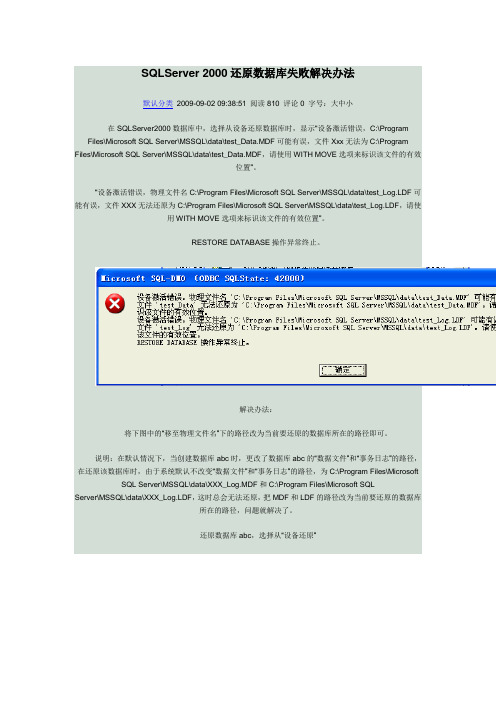
SQLServer 2000还原数据库失败解决办法默认分类2009-09-02 09:38:51 阅读810 评论0 字号:大中小在SQLServer2000数据库中,选择从设备还原数据库时,显示“设备激活错误,C:\Program Files\Microsoft SQL Server\MSSQL\data\test_Data.MDF可能有误,文件Xxx无法为C:\Program Files\Microsoft SQL Server\MSSQL\data\test_Data.MDF,请使用WITH MOVE选项来标识该文件的有效位置”。
“设备激活错误,物理文件名C:\Program Files\Microsoft SQL Server\MSSQL\data\test_Log.LDF可能有误,文件XXX无法还原为C:\Program Files\Microsoft SQL Server\MSSQL\data\test_Log.LDF,请使用WITH MOVE选项来标识该文件的有效位置”。
RESTORE DATABASE操作异常终止。
解决办法:将下图中的“移至物理文件名”下的路径改为当前要还原的数据库所在的路径即可。
说明:在默认情况下,当创建数据库abc时,更改了数据库abc的“数据文件”和“事务日志”的路径,在还原该数据库时,由于系统默认不改变“数据文件”和“事务日志”的路径,为C:\Program Files\Microsoft SQL Server\MSSQL\data\XXX_Log.MDF和C:\Program Files\Microsoft SQLServer\MSSQL\data\XXX_Log.LDF,这时总会无法还原,把MDF和LDF的路径改为当前要还原的数据库所在的路径,问题就解决了。
还原数据库abc,选择从“设备还原”默认情况下的路径如果按上图直接还原,是无法还原的,修改数据库abc的MDF和LDF文件所在的路径OK,完毕。
SQL_Server2000还原数据库步骤
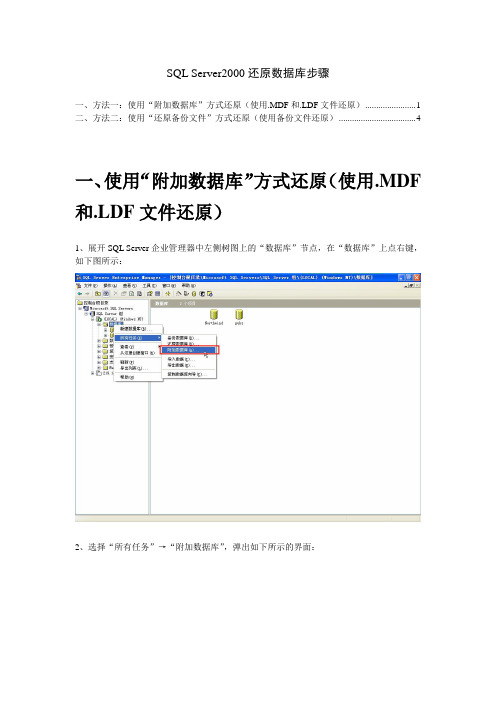
SQL Server2000还原数据库步骤一、方法一:使用“附加数据库”方式还原(使用.MDF和.LDF文件还原) (1)二、方法二:使用“还原备份文件”方式还原(使用备份文件还原) (4)一、使用“附加数据库”方式还原(使用.MDF 和.LDF文件还原)1、展开SQL Server企业管理器中左侧树图上的“数据库”节点,在“数据库”上点右键,如下图所示:2、选择“所有任务”→“附加数据库”,弹出如下所示的界面:3、单击上图中红框所示按钮,弹出如下所示的选择需附加(还原)的数据库文件的界面:选择需附加的数据库文件(选择.mdf文件),单击“确定”按钮,如下图所示:4、根据自己的实际情况选择“指定数据库所有者”中的一个用户,单击“确定”按钮,数据库附加(还原)完成,如下图所示:二、使用“还原备份文件”方式还原(使用备份文件还原)1、展开SQL Server企业管理器中左侧树图上的“数据库”节点,在“数据库”上点右键,如下图所示:2、选择“所有任务”→“还原数据库”,弹出如下所示的界面:3、在上图所示的对话框中,在“还原为数据库”后的输入框中输入还原后的数据库名(可以是备份前的数据库名,也可以新起一个数据库名。
本例还原后的数据库名为“ExamOnline”),然后选择“从设备”,如下图所示:4、单击“选择设备”按钮,弹出如下所示对话框:5、单击“添加”按钮,弹出如下对话框:6、单击“文件名”后输入框后面的按钮,弹出选择备份文件的对话框,如下图所示:7、选择之前的数据库备份文件(本例中的备份文件为ExamOnline_backup.bak),单击“确定”按钮,返回到“选择还原目的”对话框,如下图所示:8、单上面的对话框中的“确定”按钮,返回到“选择还原设备”对话框,如下图所示:9、单击“确定”按钮,返回到“还原数据库”对话框,如下图所示:10、单击“确定”按钮,SQL Server开始还原数据库,稍等一会儿,还原就完成了,如下图所示:。
sqlserver2000还原数据库
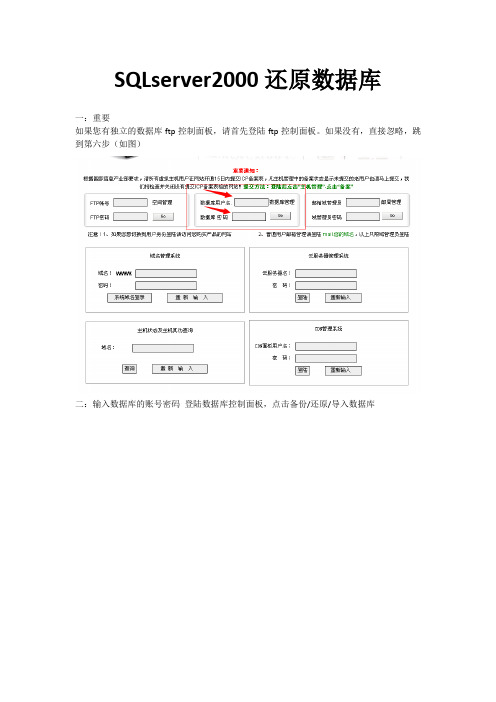
SQLserver2000还原数据库一:重要如果您有独立的数据库ftp控制面板,请首先登陆ftp控制面板。
如果没有,直接忽略,跳到第六步(如图)二:输入数据库的账号密码登陆数据库控制面板,点击备份/还原/导入数据库三:首先点击建立备份,先把数据库备份一下,千万不要点击从备份中还原,不然服务器数据就恢复到你刚开始的数据状态,数据会全部丢失。
切记!!然后在上传或下载备份的地方创建一个临时的ftp账号四:打开ftp工具,填写服务器IP,ftp账号,ftp密码,登录ftp这就是服务器上备份了的数据库。
切记,一定要在控制面板里点击建立备份。
不然这里还是你之前用ftp上传到服务器的数据库。
五:点击1.bak,下载到本地。
(注意,我本地数据库名叫yidong 而服务器上的数据库名叫tongxun)六:还原操作点击箭头的数据库,右键单击,选择还原数据库找到备份好的数据库。
七:修改物理路径注意,这个地方是关键(如下图)点击选项卡按钮,把强制还原勾选。
最重要的地方是修改物理路径。
因为我服务器上的数据库名称叫tongxun,我本地数据库名称叫yidong因为我在服务器上的备份路径是E盘,但是我本地存放mdf和ldf的文件是在D盘,现在我要强制修改我本地的mdf和ldf物理路径,我就要找到我本地存放mdf和ldf的路径复制地址栏路径,后面紧跟mdf文件全名如D:\Program Files\Microsoft SQL Server\MSSQL\Data\yidong.mdfD:\Program Files\Microsoft SQL Server\MSSQL\Data\yidong.ldf第一个放D:\Program Files\Microsoft SQL Server\MSSQL\Data\yidong.ldf 第二个放D:\Program Files\Microsoft SQL Server\MSSQL\Data\yidong.mdf点击确定,完成数据库的还原。
SQL数据库备份与还原的方法(图文教程)
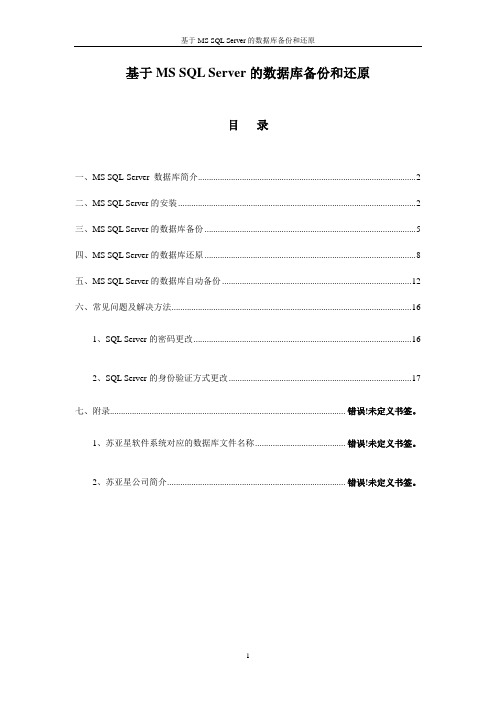
基于MS SQL Server的数据库备份和还原目录一、MS SQL-Server 数据库简介 (2)二、MS SQL Server的安装 (2)三、MS SQL Server的数据库备份 (5)四、MS SQL Server的数据库还原 (8)五、MS SQL Server的数据库自动备份 (12)六、常见问题及解决方法 (16)1、SQL Server的密码更改 (16)2、SQL Server的身份验证方式更改 (17)七、附录......................................................................................................... 错误!未定义书签。
1、苏亚星软件系统对应的数据库文件名称....................................... 错误!未定义书签。
2、苏亚星公司简介............................................................................... 错误!未定义书签。
一、MS SQL-Server 数据库简介目前市场上数据库的主流厂商及产品有IBM DB2、Microsoft SQL SERVER 2000 、ORACLE 9i、Sybase。
SQL Server作为微软在Windows 系列平台上开发的数据库,一经推出就以其易用性得到了很多用户的青睐。
区别于FoxPro、Access小型数据库,SQL Server是一个功能完备的数据库管理系统。
它包括支持开发的引擎、标准的SQL语言、扩展的特性(如复制、OLAP、分析)等功能。
而像存储过程、触发器等特性,也是大型数据库才拥有的。
SQL SERVER 2000的优点:使用相对简单,上手容易;兼容性良好,能与微软的服务器软件紧密结合;在SQL Server 7.0的基础上对性能、可靠性、质量以及易用性进行了扩展;数据仓库。
SQL2000数据库MDF损坏修复

sql server 2000文件中,ldf损坏了,但mdf还在,总结一下恢复方法:1)先及时把原来的数据库文件(如test.mdf)备份到其他地方2)停掉服务器3)删除这个test.mdf4) 重新建立一个test同名数据库5)删除这个新建立的test数据库的test.ldf文件,并用开始备份好的test.mdf文件覆盖这个新建立的test.mdf文件6)启动数据库服务器。
此时会看到数据库test的状态为“置疑”。
这时候不能对此数据库进行任何操作。
.设置数据库允许直接操作系统表。
此操作可以在SQL Server Enterprise Manager里面选择数据库服务器,按右键,选择“属性”,在“服务器设置”页面中将“允许对系统目录直接修改”7)设置test为紧急修复模式update sysdatabases set status=-32768 where dbid=DB_ID('test')此时可以在SQL Server Enterprise Manager里面看到该数据库处于“只读\置疑\脱机\紧急模式”可以看到数据库里面的表,但是仅仅有系统表8 下面执行真正的恢复操作,重建数据库日志文件dbcc rebuild_log('test','C:\Program Files\Microsoft SQL Server\MSSQL\Data\test_log.ldf')执行过程中,如果遇到下列提示信息:服务器: 消息5030,级别16,状态1,行 1未能排它地锁定数据库以执行该操作。
DBCC 执行完毕。
如果DBCC 输出了错误信息,请与系统管理员联系。
说明您的其他程序正在使用该数据库,如果刚才您在F步骤中使用SQL Server Enterprise Manager打开了test库的系统表,那么退出SQL Server Enterprise Manager就可以了。
SQL数据库的备份还原压缩与数据转移的方法
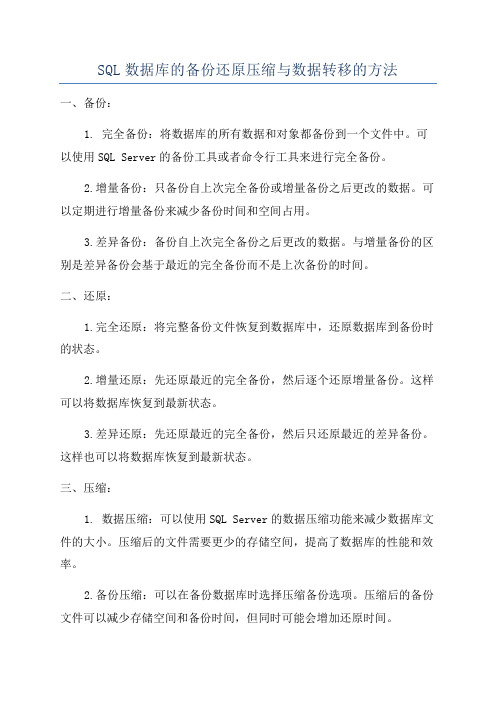
SQL数据库的备份还原压缩与数据转移的方法一、备份:1. 完全备份:将数据库的所有数据和对象都备份到一个文件中。
可以使用SQL Server的备份工具或者命令行工具来进行完全备份。
2.增量备份:只备份自上次完全备份或增量备份之后更改的数据。
可以定期进行增量备份来减少备份时间和空间占用。
3.差异备份:备份自上次完全备份之后更改的数据。
与增量备份的区别是差异备份会基于最近的完全备份而不是上次备份的时间。
二、还原:1.完全还原:将完整备份文件恢复到数据库中,还原数据库到备份时的状态。
2.增量还原:先还原最近的完全备份,然后逐个还原增量备份。
这样可以将数据库恢复到最新状态。
3.差异还原:先还原最近的完全备份,然后只还原最近的差异备份。
这样也可以将数据库恢复到最新状态。
三、压缩:1. 数据压缩:可以使用SQL Server的数据压缩功能来减少数据库文件的大小。
压缩后的文件需要更少的存储空间,提高了数据库的性能和效率。
2.备份压缩:可以在备份数据库时选择压缩备份选项。
压缩后的备份文件可以减少存储空间和备份时间,但同时可能会增加还原时间。
四、数据转移:1. 数据导入导出:可以使用SQL Server的数据导入导出向导或者命令行工具来将数据从一个数据库导出到另一个数据库。
可以选择导出的表、视图或者查询结果,并将其保存为文件,然后再导入到目标数据库中。
2. 数据同步:可以使用SQL Server复制功能来实现数据的实时同步。
可以将数据从一个数据库复制到另一个数据库,这样可以确保数据在不同数据库之间的一致性。
3. 数据传输:可以使用SQL Server的链接服务器功能来实现不同数据库之间的数据传输。
可以在不同的服务器之间建立链接,然后通过链接来查询和传输数据。
总结:SQL数据库的备份、还原、压缩与数据转移是数据库管理中的重要操作。
备份和还原可以保证数据的安全性和完整性,压缩可以减少数据库文件的大小,提高性能和效率,数据转移可以实现数据的导入导出和同步传输。
sql2000(附加数据库)错误9003无效的恢复方法

sql(附加数据库)错误9003:LSN(434:94:1)无效的恢复方法由于工作需要更换公司的服务器,于是经过一堆的动作,转移网页,转移数据……正当一切都有序进行,却卡在数据库这里,一般为了方便我对数据库的备份都是复制数据库文件的,再通过附加方法实现的,今天由于发现数据库的日志文件太大就对数据库日志文件进行了减肥,结果就出现了无法附加的问题,愁死我了,后来到网上搜罗了一番,顺利的把问题解决了,现在把问题的步骤讲解一下:1.我们使用默认方式建立一个供恢复使用的数据库(如test)。
可以在SQL Server Enterprise Manager里面建立。
2.停掉数据库服务器。
3.将刚才生成的数据库的日志文件test_log.ldf删除,用要恢复的数据库mdf文件覆盖刚才生成的数据库数据文件test_data.mdf。
4.启动数据库服务器。
此时会看到数据库test的状态为“置疑”。
这时候不能对此数据库进行任何操作。
5.设置数据库允许直接操作系统表。
此操作可以在SQL Server Enterprise Manager里面选择数据库服务器,按右键,选择“属性”,在“服务器设置”页面中将“允许对系统目录直接修改”一项选中。
也可以使用如下语句来实现。
use mastergosp_configure 'allow updates',1goreconfigure with overridego (我是用企业管理器完成的)6.设置test为紧急修复模式update sysdatabases set status=-32768 where dbid=DB_ID('test')此时可以在SQL Server Enterprise Manager里面看到该数据库处于“只读\置疑\脱机\紧急模式”可以看到数据库里面的表,但是仅仅有系统表7.下面执行真正的恢复操作,重建数据库日志文件dbcc rebuild_log('test','C:\Program Files\Microsoft SQLServer\MSSQL\Data\test_log.ldf')执行过程中,如果遇到下列提示信息:服务器: 消息 5030,级别 16,状态 1,行 1未能排它地锁定数据库以执行该操作。
sql2000数据库的恢复操作步骤

实例讲解数据库恢复
1.启动企业管理器。
2.展开服务器组,打开“数据库”文件夹。
3.创建数据库(需要附加的数据库名称:green)
4.右击green数据库—》“所有任务”---》“还原数据库”.
5.在“还原”列表中,选择要还原的数据库备份,
6.选择“从设备”---》“选择设备”-→”添加”----→”选择文件名”,单击“确定”。
7.单击“确定”,在“还原数据库”中选择“选项”选项卡,在“在还原每个备份后均弹
出磁带(如果有)”前面打上对勾。
单击“确定”。
即可。
8.重新创建“用户”。
9.在“企业管理器”中,“安全性”- “登录”。
10.在“登录”的“常规”的“名称”输入要创建的登录名“green”,选择“SQL Server身
份验证”的“密码”为要创建的密码“green”。
11.选择“数据库访问”设定用户可以访问的数据库及其角色。
即可。
SQL2000数据库收缩方法

SQL2000数据库收缩方法SQL Server 2000是一个关系型数据库管理系统(RDBMS),旨在高效地存储和管理大量数据。
收缩数据库是一种优化数据库性能和节省存储空间的方法。
在本文中,我们将介绍SQL Server 2000中的数据库收缩方法。
1.数据库备份:在进行任何数据库操作之前,务必进行数据库备份。
这是一种预防措施,以防止数据丢失。
2. 清理日志文件:SQL Server 2000使用事务日志来记录所有数据库操作。
如果事务日志文件太大,可能会导致数据库性能下降。
可以使用以下命令来清理事务日志文件:```SQLBACKUPLOG[数据库名称]WITHTRUNCATE_ONLYDBCCSHRINKFILE(2,TRUNCATEONLY)```其中,数据库名称是要清理事务日志文件的数据库的名称。
2是事务日志文件的ID。
3.收缩数据库文件:数据库文件可能会随着时间的推移变得非常庞大,这可能会导致性能下降和存储空间浪费。
可以使用以下命令来收缩数据库文件:```SQLDBCCSHRINKDATABASE([数据库名称])```其中,数据库名称是要收缩的数据库的名称。
4. 收缩文件组:SQL Server 2000允许将数据库文件分组到逻辑单元中,称为文件组。
可以使用以下命令来收缩文件组:```SQLDBCCSHRINKFILE([文件组名称],[目标大小])```其中,文件组名称是要收缩的文件组的名称,目标大小是要将文件组压缩到的大小。
5.禁用自动增量增长:数据库中的表可能具有自动增量增长的列,这意味着每次插入时,该列的值都会增加。
这可能会导致数据库文件变大。
可以使用以下命令来禁用自动增量增长:```SQLALTERTABLE[表名称]ALTERCOLUMN[列名称]IDENTITY(当前最大值,增量值)```其中,表名称是要禁用自动增量增长的表的名称,列名称是要禁用自动增量增长的列的名称,当前最大值是当前自动增量增长列的最大值,增量值是自动增量增长列的增量值。
数据库的备份与恢复
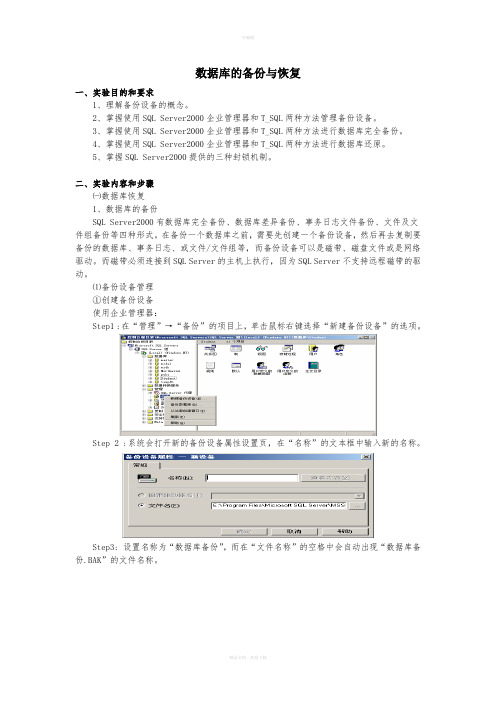
数据库的备份与恢复一、实验目的和要求1、理解备份设备的概念。
2、掌握使用SQL Server2000企业管理器和T_SQL两种方法管理备份设备。
3、掌握使用SQL Server2000企业管理器和T_SQL两种方法进行数据库完全备份。
4、掌握使用SQL Server2000企业管理器和T_SQL两种方法进行数据库还原。
5、掌握SQL Server2000提供的三种封锁机制。
二、实验内容和步骤㈠数据库恢复1、数据库的备份SQL Server2000有数据库完全备份、数据库差异备份、事务日志文件备份、文件及文件组备份等四种形式。
在备份一个数据库之前,需要先创建一个备份设备,然后再去复制要备份的数据库、事务日志、或文件/文件组等,而备份设备可以是磁带、磁盘文件或是网络驱动。
而磁带必须连接到SQL Server的主机上执行,因为SQL Server不支持远程磁带的驱动。
⑴备份设备管理①创建备份设备使用企业管理器:Step1 :在“管理”→“备份”的项目上,单击鼠标右键选择“新建备份设备”的选项。
Step 2 :系统会打开新的备份设备属性设置页,在“名称”的文本框中输入新的名称。
Step3: 设置名称为“数据库备份”,而在“文件名称”的空格中会自动出现“数据库备份.BAK”的文件名称。
Step 4 :按确定按钮,可以从备份项目内看到刚才创建的“数据库备份”项目。
使用系统存储过程sp_addumpdevice:sp_addumpdevice{“disk”|”diskette”|”tape”},”logical_name”,“physical_name”其中:”disk|”diskette”|”tape”说明转储设备的类型,disk说明用硬盘文件作为转储设备,diskette说明用软盘作为转储设备,tape说明用磁带作为转储设备;logical_name是由DUMP(转储)和LOAD(恢复)命令使用的转储设备的逻辑名;physical_name是转储设备的物理名;如:②查看备份设备的信息使用企业管理器:Step1:展开服务器组,再展开服务器。
SQL2000 还原数据库方法

1、通过SQL SERVER2000的企业管理器来修改建帐的模板库,首先我们在企业管理器窗体的左侧“数据库”项目上点鼠标右键,然后选择“所有任务” “还原数据库”,操作界面如下:
2、选择我们的模板数据库的备份文件..\tong2005\Admin\ufmodel.bak,操作如下图:
3、确定好之后,修改数据库名字为Ufmodel,如下图:(也可以为其他名字,只要保证不覆盖当前机器有用的数据库即可)
4、打开选项页签,做一定修改如下图:(你也可以修改为其他路径,只要保证不覆盖原来的有用文件即可)
5、确认无误后,点“确定”,SQL SERVER将开始模板数据库的还原,如下图:
注意:单个年度可以用上面的方法直接还原;多个年度的话,需要在还原数据库的第一个界面“常规”页签,点“查看内容”,然后选择具体的某个需要恢复的年度进行恢复。
原始sql数据库还原方法

原始sql数据库还原方法
在数据库管理中,原始SQL数据库还原是一项非常重要的任务。
它涉及将已
经备份的数据库还原到其最初的状态,保持数据的完整性和一致性。
以下是一些原始SQL数据库还原的方法:
1. 导入备份文件:首先,你可以使用数据库管理工具来导入备份文件。
这将在
数据库中创建一个与备份文件相同的副本。
通过选择“导入”选项,选择备份文件并按照引导进行操作,你可以很容易地完成数据库还原。
2. 使用SQL命令:如果你熟悉SQL命令,你可以手动还原数据库。
首先,在
数据库管理工具中打开一个SQL命令终端。
然后,你可以使用特定的SQL命令
(如MySQL的“source”命令)来加载备份文件。
通过运行SQL命令,将备份文件
中保存的数据重新导入到数据库中。
3. 使用专用工具:除了数据库管理工具自带的还原功能外,还有一些专门用于
数据库还原的工具。
这些工具提供了更高级的还原功能,可以自动检测和纠正可能存在的数据错误。
通过选择适当的工具并遵循其说明,你可以轻松地进行数据库还原。
无论使用哪种方法,都要确保在执行数据库还原之前,备份数据库的当前状态。
这将为你提供回滚的选择,以防还原过程中出现任何问题或错误。
总结而言,原始SQL数据库还原是一个重要而复杂的任务。
通过正确选择合
适的方法和工具,你可以有效地还原数据库并保持数据的完整性和一致性。
- 1、下载文档前请自行甄别文档内容的完整性,平台不提供额外的编辑、内容补充、找答案等附加服务。
- 2、"仅部分预览"的文档,不可在线预览部分如存在完整性等问题,可反馈申请退款(可完整预览的文档不适用该条件!)。
- 3、如文档侵犯您的权益,请联系客服反馈,我们会尽快为您处理(人工客服工作时间:9:00-18:30)。
第一步:点开始,找到SqlServer 2000,选中企业管理器并打开,右击数据库,选择所有任务,选择还原数据库,见下图。
第二步:如上图操作后,弹出如下界面,红框中输入要还原的数据库名,选择从设备还原,点击选择设备。
第三步:点击选择设备后,弹出如下界面,选择从磁盘中还原,点击添加。
第四步:点击添加后弹出如下界面,点击选择红框中……,从弹出的框中选择要还原的备份文件(后缀名.bak文件)。
第五步:选择好需要还原的备份文件后,点击确定后,如下图,此时在红框中可以见到需要备份的文件。
第六步:点击确定后,见如下界面,从红框中可以见到需要还原的备份文件。
第七步:如上图点击确定后,就进入到还原进度中,此时正在还原,还原完成后会提示还原成功。
